Hướng dẫn 2 cách khôi phục cài đặt gốc trên Galaxy S6
Trong trường hợp Galaxy S6 bị lỗi, treo máy hay đơn giản là bạn chỉ muốn bán máy cho người khác, nên cần xóa dữ liệu cũng như đưa máy về trạng thái như lúc mới xuất xưởng để an tâm hơn. Giải pháp hữu hiệu nhất chính là Factory Reset.
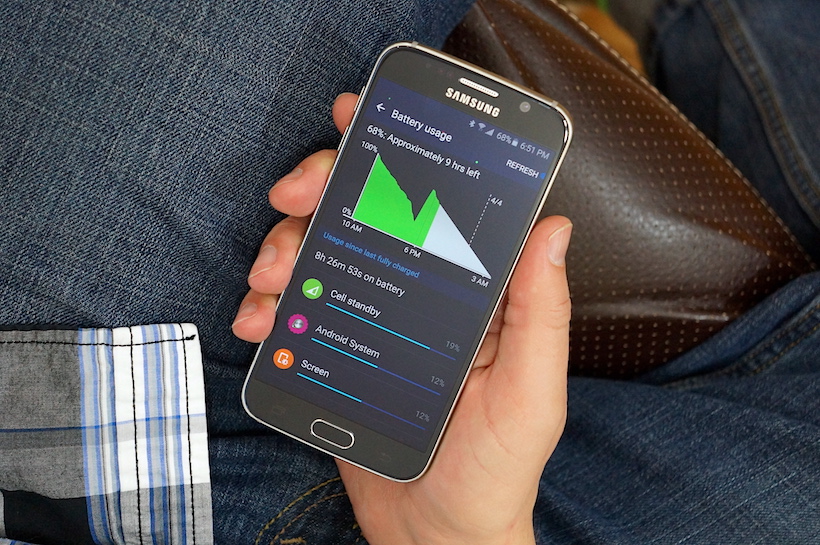
Cần phải làm gì trước khi Factory Reset?
Cần chắc chắn rằng, bạn đã có một bản sao lưu dữ liệu ở một nơi an toàn khác, như trên thẻ nhớ ngoài, USB hay máy tính... trước khi tiến hành việc Đặt lại về dữ liệu gốc (xóa tất cả dữ liệu trên điện thoại). Bên cạnh đó, bạn cũng cần lưu lại mật khẩu cho ứng dụng, dịch vụ thường dùng trên Galaxy S6, bởi vì sau khi triển khai việc Factory Reset, sẽ không còn bất kỳ mật khẩu nào hoạt động trên máy. Ngoài ra, bạn cũng cần đồng bộ hóa tất cả dữ liệu với tài khoản Google, để việc phục hồi dữ liệu trên Galaxy S6 sau đó sẽ được diễn ra nhanh chóng và đơn giản hơn nhiều.
Cách Factory Reset
Có hai cách để thiết lập lại Galaxy S6 của bạn: một vào menu Settings để chỉnh, còn hai là sử dụng các phím cứng.
Phương pháp đầu tiên sẽ nhanh hơn một chút, bạn chỉ việc vào Settings > cuộn xuống chọn Backup & reset > chọn Factory Data Reset. Tại đây, sẽ hiển thị những nội dung sẽ bị xóa cho bạn biết và sau khi đọc xong bạn chọn Reset Device để tiến hành xóa dữ liệu. Đến khi máy khởi động lại, bạn có thể khôi phục các ứng dụng và dữ liệu của bạn từ bản sao lưu trước đó hoặc thông qua tài khoản Google.
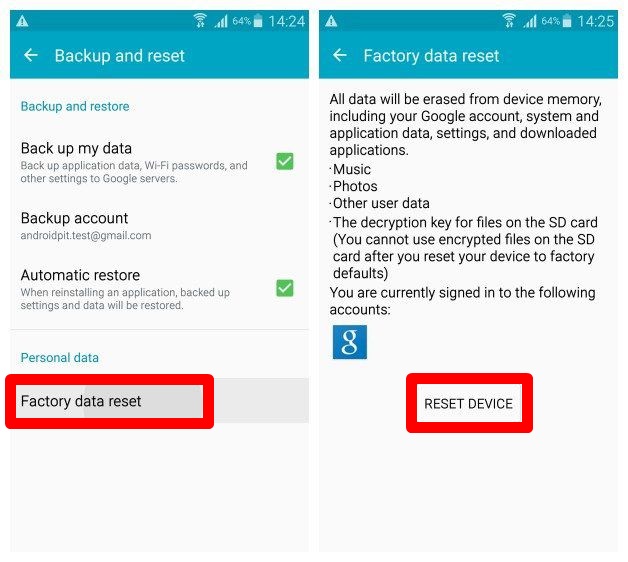
Ảnh: AndroidPit
Còn trong trường hợp Galaxy S6 của bạn bị treo logo không vào được hệ điều hành Android, đồng nghĩa với việc bạn không thể truy cập đến menu Settings theo cách phía trên, chỉ còn cách phải tận dụng các phím cứng bên ngoài.
1. Tắt nguồn Galaxy S6 hẳn.
2. Nhấn giữ tổ hợp phím Nguồn + tăng âm lượng + Home.

3. Bạn sẽ thấy một màn hình Android màu xanh, sau đó được đưa đến menu Recovery.
4. Để di chuyển lên, xuống bạn dùng nút tăng hoặc giảm âm lượng và chọn bằng nút nguồn.

Chọn dòng Wipe Data/Factory Reset

Di chuyển xuống và chọn dòng Yes - - Delete all user data để xác nhận tiến trình xóa dữ liệu
5. Chờ đợi việc xóa dữ liệu hoàn tất, bạn chọn Reboot System now.

6. Galaxy S6 của bạn sẽ khởi động lại (có thể mất một khoảng thời gian).
7. Tiến hành thiết lập lại các cài đặt và khôi phục dữ liệu đã sao lưu trước đó.
Chúc các bạn thành công!
Nếu có vấn đề gì thắc mắc, bạn hãy bình luận vào ô dưới bài viết. Hoặc để tham khảo thêm các mẹo hay khác cho smartphone, bạn bấm vào đây!















































































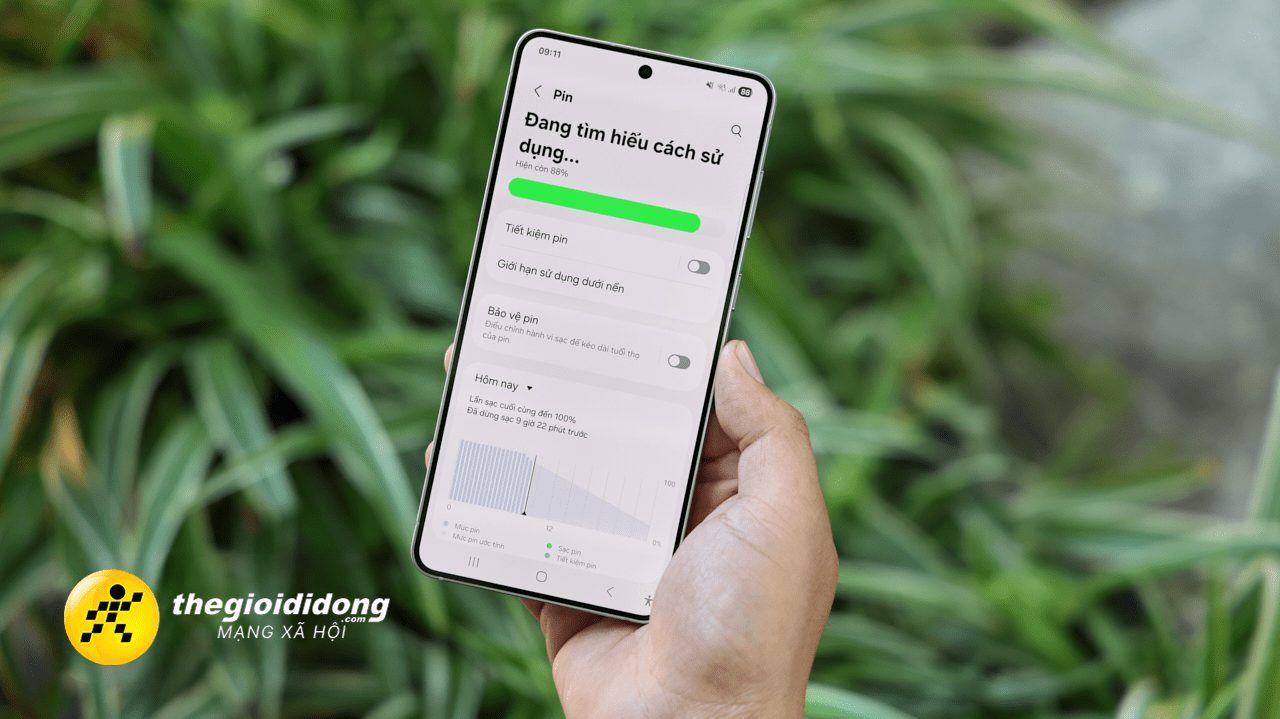





ĐĂNG NHẬP
Hãy đăng nhập để comment, theo dõi các hồ sơ cá nhân và sử dụng dịch vụ nâng cao khác trên trang Tin Công Nghệ của
Thế Giới Di Động
Tất cả thông tin người dùng được bảo mật theo quy định của pháp luật Việt Nam. Khi bạn đăng nhập, bạn đồng ý với Các điều khoản sử dụng và Thoả thuận về cung cấp và sử dụng Mạng Xã Hội.